블로썸
Expert Level 5
옵션
- 신규로 표시
- 북마크
- 구독
- RSS 피드 구독
- 강조
- 인쇄
- 부적절한 컨텐트 신고
12-31-2018 03:36 PM - 편집 03-14-2019 07:38 PM
갤럭시 S
벌써 2018년도 하루 밖에 남지 않았네요! Members 여러분들은 올 한해 어떻게 보내셨나요? 올 한해 즐거웠던 일, 슬펐던 일 등 여러가지 일을 돌아보는 하루가 되면 어떨까 싶어요!
저는 바쁘다는 핑계로 미루고 미뤄왔던 연말 갤팁을 지금이나마 작성해보려고 합니다!
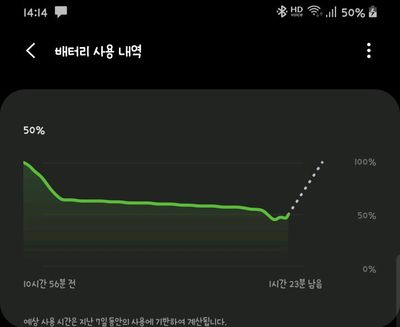
오늘 저는 설정 값을 최적화 함으로써, 조금이나마 Galaxy의 배터리를 더 오래 사용할 수 있는 팁을 공유 해보고자 합니다.
제가 실제로 적용하여 사용하고 있는 설정 값이나, 글을 읽고 계신 독자 분들은 본인의 사용패턴에 맞게 설정 값을 일부 조정하여 적용 하시길 권해드립니다.
첫째, ‘주변 디바이스 찾기’ 기능 해제하기!
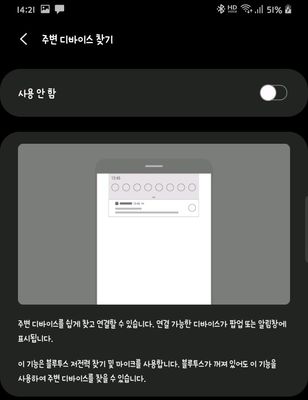 설정 위치 : [설정]->[연결]->[기타 연결 설정]->[주변 디바이스 찾기]
설정 위치 : [설정]->[연결]->[기타 연결 설정]->[주변 디바이스 찾기]
‘주변 디바이스 찾기 기능’은 블루투스 저전력 찾기 또는 마이크를 항시 사용하여 연결 가능한 블루투스 기기 또는 스마트TV 나 가전제품에 연결할 수 있게 도와주는 기능입니다.
이 기능은 사용자가 블루투스를 꺼두어도 저전력 찾기 기능을 이용하기 위해 블루투스가 항시 켜져 작동하기 때문에 미세하지만 배터리 소모량이 소폭 증가할 것 입니다.
이미 사용중인 워치나 IoT디바이스를 전부 연동하여 사용 중 이라면 필요 없는 기능 일테니 살포시 스위치를 꺼주시면 됩니다!
둘째, NFC를 사용하지 않는다면 해제하기!
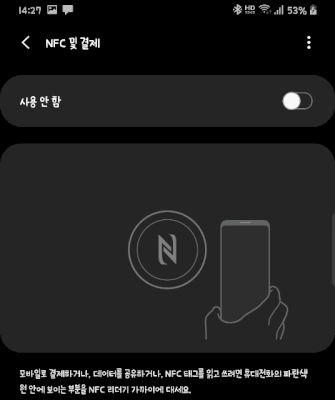 설정 위치 : [설정]->[연결]->[NFC 및 결제]
설정 위치 : [설정]->[연결]->[NFC 및 결제]
티머니 또는 캐시비 교통카드 기능에 이용되거나, 인터넷 웹서핑 중 전달하고 싶은 URL을 복사해서 메신저로 번거롭게 전달할 필요 없이 스마트폰의 뒷면을 맞댐으로써, 보다 편하게 전송하는데 주로 이용되는 NFC!
하지만 사용하지 않는 기능이라면 배터리를 소모하는 주 원인 중 하나입니다.
사용하지 않는다면 과감하게 NFC를 꺼주시는게 좋습니다.
카드지갑형 케이스를 사용하시는 분들 중에 간혹 핸드폰에서 메시지가 온 것도 아닌데 이상한 알림음이 계속 반복된다면 NFC를 의심해보아도 좋습니다.
이경우 Samsung Pay의 교통카드 기능을 이용하지 않고 플라스틱 교통카드를 이용하거나, 사용중인 신용카드에 교통카드 관련 기능이 있을 경우, 스마트폰은 해당 교통카드의 NFC태그를 지속적으로 읽을려고 시도하면서 알림음이 발생할 수 있습니다.
<그런데 교통카드를 써야해서 NFC를 끌 수는 없다면?>
NFC카드모드로 전환하여 사용해보세요. NFC카드모드 이용시 태그 읽기를 하지 않음으로써 배터리를 절약할 수 있고, 교통카드 기능은 그대로 사용하실 수 있답니다!
셋째. 불필요한 계정 동기화는 끄기!
설정 위치 : [설정]->[계정 및 백업]->[계정]
Google 계정이나 사용하시는 서비스에서 사용자의 데이터를 백업하거나 최신으로 유지하기 위해동기화 기능이 켜져 있는 경우, 주기적으로 서버와 디바이스간의 데이터를 동기화하게 됩니다.
이때 배터리 뿐만 아니라, 모바일 데이터로 동기화 하게 되는 경우 사용자의 요금제에 따라 요금이 부과되기도 합니다.
불필요한 동기화 항목을 해제하면 배터리 및 모바일 데이터 소모량을 줄일 수 있을 것입니다!
넷째. 진단 데이터 전송 해제하기!
설정 위치 : [설정]->[생체인식 및 보안]->[진단 데이터 보내기]
Galaxy는 사용자가 기기를 사용하는 중에도 단말의 애플리케이션 오작동 또는 재부팅일 발생할 경우 오류 해결을 위해 로그를 남기게 됩니다.
이때 발생한 로그를 삼성전자에 자동으로 전달하게 되어있는데데 개인정보는 포함되지 않는다고 하지만 개인정보에 민감하신 사용자라면 끄기를 권해드립니다.
진단정보 전송을 해제하여도 단말 사용에는 전혀 문제가 없으며, 사용자가 원하는 때에 언제든지 해당 기능을 켜고 끌 수 있습니다. 해당 기능을 해제 할 경우, 진단 데이터 전송시 사용하는 배터리와 데이터 소모가 줄어들게 되므로 미약하지만 보다 Galaxy를 오래 사용하실 수 있을거에요!
다섯째. 위치 정확도 향상 끄기!
 설정 위치 : [설정]->[생체인식 및 보안]->[위치]->[정확도 향상]
설정 위치 : [설정]->[생체인식 및 보안]->[위치]->[정확도 향상]
또는 상태표시줄의 '위치' 퀵토글을 길게눌러 진입 가능.
위치서비스를 이용할 때 구글에서 보다 정확하게 위치를 찾기 위해서 Wi-Fi와 블루투스를 사용하는 기능입니다.
하지만 해당 기능을 이용하지 않아도 충분히 빠르고 정확하게 위치를 파악할 수 있고, 해당 기능을 켜둘 경우 사용자가 Wi-Fi와 블루투스의 스위치를 꺼서 사용하지 않아도 백그라운드에서 항상 Wi-Fi와 블루투스를 사용하기 때문에 배터리 과소모의 주 원인입니다.
설정에 진입하시어 Wi-Fi 찾기와 블루투스 찾기를 둘다 꺼주시면 됩니다! 이후에는 체감되실 정도의 백그라운드 배터리 성능 향상이 눈에 띌 수 있습니다.
여섯째. ‘디바이스 케어’의 최적화 기능 이용하기!

단말을 오래 사용하다 보면 불필요한 캐시와 메모리가 사용되어, 배터리 소모에 좋지않은 영향을 미칩니다.
이때 ‘디바이스 케어’의 ‘지금 최적화’ 기능을 이용하시면 원터치로 자동으로 디바이스의 불필요한 캐시와 메모리를 정리해주기때문에 단말을 보다 쾌적하게 사용하실 수 있습니다!
자매품으로 디바이스 케어 상단 3점 메뉴를 클릭하면 보실 수 있는 ‘자동 최적화’ 기능을 켜두시면 사용자가 설정한 시간에 자동으로 단말을 최적화하기 때문에 사용자와 디바이스 모두 쾌적한 아침을 맞이할 수 있습니다!
일곱번째. 디바이스 주기적으로 재부팅하기!

어쩌다가 쾌적한 사용팁으로 주제가 전도된 듯 하지만.. 디바이스의 상태가 쾌적해야 배터리도 오래쓸 수 있으니 어쨌든 맞겠지요… σ( ̄∇ ̄;)
단말을 재부팅하지 않고, 오래 사용할 경우 안드로이드의 시스템에서 소모하는 메모리의 양이 증가하게 되고, 단말의 오류 발생확률이 높아지게 됩니다.
사람으로 비유하자면 잠을 자지않고 계속 깨어있 으면서 밥을 먹고 일하는 거라고 보면 될듯합니다.
안드로이드에서 발생하는 대부분의 오류가 재부팅으로 해결되는 경우도 있기도 합니다.
개인적으로 추천 드리는 재부팅 주기는 72시간(3일) 입니다.
3일마다 재부팅해주는건 좋은데 3일을 어떻게 일일히 확인하느냐..라는분들도 계실거에요.
하지만 O OS 이상을 사용하시고 생체 인식 보안을 사용하시는 경우, 가끔 껐다 켜지도 않았는데 생체인식을 사용하려면 PIN이나 패스워드를 입력하라고 하는 창을 보셨을 겁니다.
이 창이 안드로이드가 재부팅 후 72시간마다 표시되게 되어있는 안드로이드의 기본 보안 정책입니다!
이때 한번씩 재부팅 해주시거나, 가끔씩 생각나실 때마다 한번씩 전원버튼을 길게 눌러 다시 시작 기능을 통해 디바이스를 재부팅 해주세요! 디바이스를 껐다 켜주시는 것만으로도 쾌적한 단말 사용에 큰 도움이 되실 거에요!
간단하게 작성해본 1차 갤팁인데 많이 부족한 글이 아닌가 싶습니다.😂 도움이 되셨다면 게시글 하단의 하트를 눌러 추천해주시구, 응원댓글까지 주시면 감사하겠습니다.😍
게시글 상단의 제 닉네임이나 프로필 사진을 클릭하시어 팔로우 까지 해주시면 맞팔로우 해드릴께요! 팔로우해두시구 좋은팁까지 물어가세요~!
저는 바쁘다는 핑계로 미루고 미뤄왔던 연말 갤팁을 지금이나마 작성해보려고 합니다!
/*
해당 갵팁은 갤럭시S9, Android 9 버전 기준으로 작성되었습니다. 단말의 OS버전에 따라 메뉴 위치가 상이하거나 존재하지 않을 수 있습니다. 궁금하거나 메뉴 찾기에 어려움을 겪으시는 경우 댓글 남겨주시면 최대한 도와드리겠습니다.
*/
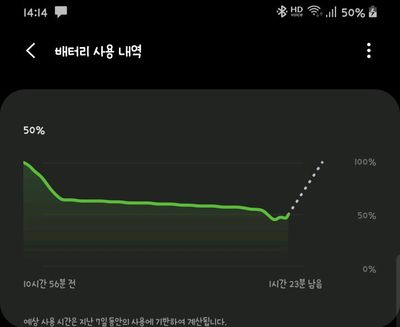
먼저 스마트폰의 힘의 원천이라고 할 수 있는 배터리는 사용자의 사용환경에 따라 사용시간이 크게 차이 나게 됩니다.
디바이스를 사용하는 환경의 기온에도 영향을 받기도 하지만, 사용자가 어떤 앱을 실행하는지, 어떤 설정 값으로 디바이스를 사용하는지에 따라서도 영향을 받게 됩니다.
오늘 저는 설정 값을 최적화 함으로써, 조금이나마 Galaxy의 배터리를 더 오래 사용할 수 있는 팁을 공유 해보고자 합니다.
제가 실제로 적용하여 사용하고 있는 설정 값이나, 글을 읽고 계신 독자 분들은 본인의 사용패턴에 맞게 설정 값을 일부 조정하여 적용 하시길 권해드립니다.
첫째, ‘주변 디바이스 찾기’ 기능 해제하기!
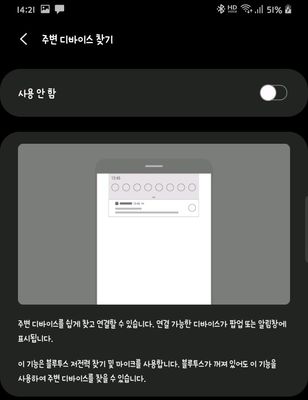
‘주변 디바이스 찾기 기능’은 블루투스 저전력 찾기 또는 마이크를 항시 사용하여 연결 가능한 블루투스 기기 또는 스마트TV 나 가전제품에 연결할 수 있게 도와주는 기능입니다.
이 기능은 사용자가 블루투스를 꺼두어도 저전력 찾기 기능을 이용하기 위해 블루투스가 항시 켜져 작동하기 때문에 미세하지만 배터리 소모량이 소폭 증가할 것 입니다.
이미 사용중인 워치나 IoT디바이스를 전부 연동하여 사용 중 이라면 필요 없는 기능 일테니 살포시 스위치를 꺼주시면 됩니다!
둘째, NFC를 사용하지 않는다면 해제하기!
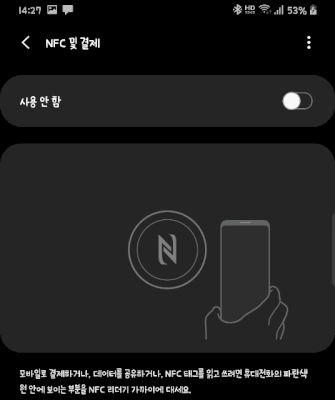
티머니 또는 캐시비 교통카드 기능에 이용되거나, 인터넷 웹서핑 중 전달하고 싶은 URL을 복사해서 메신저로 번거롭게 전달할 필요 없이 스마트폰의 뒷면을 맞댐으로써, 보다 편하게 전송하는데 주로 이용되는 NFC!
하지만 사용하지 않는 기능이라면 배터리를 소모하는 주 원인 중 하나입니다.
사용하지 않는다면 과감하게 NFC를 꺼주시는게 좋습니다.
카드지갑형 케이스를 사용하시는 분들 중에 간혹 핸드폰에서 메시지가 온 것도 아닌데 이상한 알림음이 계속 반복된다면 NFC를 의심해보아도 좋습니다.
이경우 Samsung Pay의 교통카드 기능을 이용하지 않고 플라스틱 교통카드를 이용하거나, 사용중인 신용카드에 교통카드 관련 기능이 있을 경우, 스마트폰은 해당 교통카드의 NFC태그를 지속적으로 읽을려고 시도하면서 알림음이 발생할 수 있습니다.
<그런데 교통카드를 써야해서 NFC를 끌 수는 없다면?>
NFC카드모드로 전환하여 사용해보세요. NFC카드모드 이용시 태그 읽기를 하지 않음으로써 배터리를 절약할 수 있고, 교통카드 기능은 그대로 사용하실 수 있답니다!
셋째. 불필요한 계정 동기화는 끄기!
설정 위치 : [설정]->[계정 및 백업]->[계정]
Google 계정이나 사용하시는 서비스에서 사용자의 데이터를 백업하거나 최신으로 유지하기 위해동기화 기능이 켜져 있는 경우, 주기적으로 서버와 디바이스간의 데이터를 동기화하게 됩니다.
이때 배터리 뿐만 아니라, 모바일 데이터로 동기화 하게 되는 경우 사용자의 요금제에 따라 요금이 부과되기도 합니다.
불필요한 동기화 항목을 해제하면 배터리 및 모바일 데이터 소모량을 줄일 수 있을 것입니다!
/*
본 항목의 경우, 사용자에 따라 설정 값이 달라질 수 밖에 없다고 판단하여 이렇게 짤막하게 작성합니다. 사용자께서 직접 판단해보시고 입맛에 따라 켜고 꺼주시면 되겠습니다.
*/
넷째. 진단 데이터 전송 해제하기!
설정 위치 : [설정]->[생체인식 및 보안]->[진단 데이터 보내기]
Galaxy는 사용자가 기기를 사용하는 중에도 단말의 애플리케이션 오작동 또는 재부팅일 발생할 경우 오류 해결을 위해 로그를 남기게 됩니다.
이때 발생한 로그를 삼성전자에 자동으로 전달하게 되어있는데데 개인정보는 포함되지 않는다고 하지만 개인정보에 민감하신 사용자라면 끄기를 권해드립니다.
진단정보 전송을 해제하여도 단말 사용에는 전혀 문제가 없으며, 사용자가 원하는 때에 언제든지 해당 기능을 켜고 끌 수 있습니다. 해당 기능을 해제 할 경우, 진단 데이터 전송시 사용하는 배터리와 데이터 소모가 줄어들게 되므로 미약하지만 보다 Galaxy를 오래 사용하실 수 있을거에요!
다섯째. 위치 정확도 향상 끄기!

또는 상태표시줄의 '위치' 퀵토글을 길게눌러 진입 가능.
위치서비스를 이용할 때 구글에서 보다 정확하게 위치를 찾기 위해서 Wi-Fi와 블루투스를 사용하는 기능입니다.
하지만 해당 기능을 이용하지 않아도 충분히 빠르고 정확하게 위치를 파악할 수 있고, 해당 기능을 켜둘 경우 사용자가 Wi-Fi와 블루투스의 스위치를 꺼서 사용하지 않아도 백그라운드에서 항상 Wi-Fi와 블루투스를 사용하기 때문에 배터리 과소모의 주 원인입니다.
설정에 진입하시어 Wi-Fi 찾기와 블루투스 찾기를 둘다 꺼주시면 됩니다! 이후에는 체감되실 정도의 백그라운드 배터리 성능 향상이 눈에 띌 수 있습니다.
여섯째. ‘디바이스 케어’의 최적화 기능 이용하기!

단말을 오래 사용하다 보면 불필요한 캐시와 메모리가 사용되어, 배터리 소모에 좋지않은 영향을 미칩니다.
이때 ‘디바이스 케어’의 ‘지금 최적화’ 기능을 이용하시면 원터치로 자동으로 디바이스의 불필요한 캐시와 메모리를 정리해주기때문에 단말을 보다 쾌적하게 사용하실 수 있습니다!
자매품으로 디바이스 케어 상단 3점 메뉴를 클릭하면 보실 수 있는 ‘자동 최적화’ 기능을 켜두시면 사용자가 설정한 시간에 자동으로 단말을 최적화하기 때문에 사용자와 디바이스 모두 쾌적한 아침을 맞이할 수 있습니다!
일곱번째. 디바이스 주기적으로 재부팅하기!

어쩌다가 쾌적한 사용팁으로 주제가 전도된 듯 하지만.. 디바이스의 상태가 쾌적해야 배터리도 오래쓸 수 있으니 어쨌든 맞겠지요… σ( ̄∇ ̄;)
단말을 재부팅하지 않고, 오래 사용할 경우 안드로이드의 시스템에서 소모하는 메모리의 양이 증가하게 되고, 단말의 오류 발생확률이 높아지게 됩니다.
사람으로 비유하자면 잠을 자지않고 계속 깨어있 으면서 밥을 먹고 일하는 거라고 보면 될듯합니다.
안드로이드에서 발생하는 대부분의 오류가 재부팅으로 해결되는 경우도 있기도 합니다.
개인적으로 추천 드리는 재부팅 주기는 72시간(3일) 입니다.
3일마다 재부팅해주는건 좋은데 3일을 어떻게 일일히 확인하느냐..라는분들도 계실거에요.
하지만 O OS 이상을 사용하시고 생체 인식 보안을 사용하시는 경우, 가끔 껐다 켜지도 않았는데 생체인식을 사용하려면 PIN이나 패스워드를 입력하라고 하는 창을 보셨을 겁니다.
이 창이 안드로이드가 재부팅 후 72시간마다 표시되게 되어있는 안드로이드의 기본 보안 정책입니다!
이때 한번씩 재부팅 해주시거나, 가끔씩 생각나실 때마다 한번씩 전원버튼을 길게 눌러 다시 시작 기능을 통해 디바이스를 재부팅 해주세요! 디바이스를 껐다 켜주시는 것만으로도 쾌적한 단말 사용에 큰 도움이 되실 거에요!
간단하게 작성해본 1차 갤팁인데 많이 부족한 글이 아닌가 싶습니다.😂 도움이 되셨다면 게시글 하단의 하트를 눌러 추천해주시구, 응원댓글까지 주시면 감사하겠습니다.😍
게시글 상단의 제 닉네임이나 프로필 사진을 클릭하시어 팔로우 까지 해주시면 맞팔로우 해드릴께요! 팔로우해두시구 좋은팁까지 물어가세요~!
해결되었습니다! 답변으로 이동.
3 답변
채택된 답변
34 댓글
채택된 답변
Galaxy3813
★★
옵션
- 신규로 표시
- 구독
- RSS 피드 구독
- 강조
- 인쇄
- 부적절한 컨텐트 신고
12-31-2018 03:53 PM ·
갤럭시 S
선 좋아요 후 감상입니다
